Wanneer een Mac niet in gebruik is, willen de meesten over het algemeen dat het apparaat erin gaat slaapstand. Tijdens de slaapstand helpt het de levensduur van de batterij te verlengen, het energieverbruik te verminderen en de algehele levensduur van uw apparaat te verlengen. Bovendien kunt u met MacOS het tijdsbestek opgeven voor hoe lang het scherm aan blijft tijdens een periode van inactiviteit voordat het wordt uitgeschakeld om het energieverbruik te verminderen en de levensduur van de batterij te verlengen.
Maar vaak willen sommige gebruikers niet dat hun apparaat in slaapstand gaat, vooral wanneer ze een Keynote-presentatie voorbereiden of wanneer iemand anders het apparaat laat gebruiken. Deze passage biedt daarom enkele efficiënte methoden om hen te helpen voorkomen dat Mac slaapt.
TIPS:
- Een beknopte handleiding voor het verwijderen van MacKeeper
- Hoe Systeemopslag op Mac effectief te wissen
ArtikelgidsWat is het doel van de slaapstand op de Mac?Hoe PowerMyMac te gebruiken om te voorkomen dat Mac slaapt?Andere methoden om te voorkomen dat Mac slaaptLaten we het afronden!
Wat is het doel van de slaapstand op de Mac?
De slaapstand op Mac-computers helpt energie te besparen, maar kan snel weer een tijdje worden ingeschakeld. Zelfs vandaag de dag vragen de meeste gebruikers zich nog steeds af wat er met een Mac gebeurt als deze slaapt. Over het algemeen worden er verschillende slaapstanden ondersteund door Mac. Sinds 2005 biedt Apple drie basismodi voor slaap.
- Met deze slaapstand blijft het RAM-geheugen van je Mac ingeschakeld terwijl hij slaapt. Hierdoor kan het apparaat snel ontwaken omdat er niets van de harde schijf hoeft te worden geladen. Deze modus is de standaardslaapstand voor desktop-Macs.
- In deze modus worden de RAM-gegevens aan de opstartschijf toegevoegd voordat het apparaat in de slaapmodus gaat. Tijdens het slapen wordt de stroom uit het RAM verwijderd. Wanneer u het apparaat uit de slaapstand haalt, moet de opstartschijf in eerste instantie gegevens terugschrijven naar het RAM-geheugen waarin de wektijd iets langzamer is. Houd er rekening mee dat dit de standaardslaapmodus is voor draagbare Macs die vóór 2005 zijn uitgebracht.
- Veilig slapen. De RAM-gegevens worden toegevoegd aan de opstartschijf voordat het apparaat in de slaapstand gaat, maar het RAM-geheugen functioneert nog steeds terwijl het apparaat slaapt. De wektijd is snel omdat het RAM-geheugen nog steeds de relevante gegevens bevat. Het schrijven van de inhoud van het RAM-geheugen naar de opstartschijf is een voorzorgsmaatregel. Als er zich een probleem voordoet, zoals een batterijstoring, kunnen uw gegevens nog steeds worden hersteld.
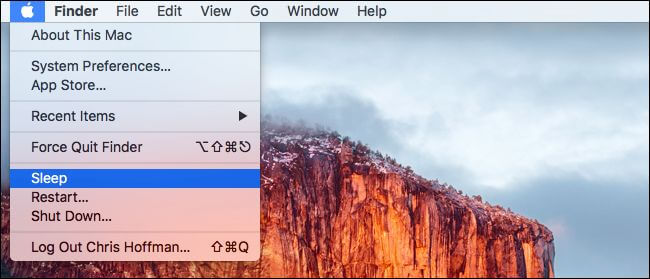
Hoe PowerMyMac te gebruiken om te voorkomen dat Mac slaapt?
PowerMyMac by iMyMac is een applicatie die is ontworpen om verschillende problemen van Mac-gebruikers op te lossen. De applicatie is een krachtige en uitgebreide tool omdat deze alle noodzakelijke functies bevat om uw apparaat te optimaliseren.
De applicatie biedt gebruikers 3 hoofdmodules: Status, Cleaner en ToolKit. De specifieke tool die je nodig hebt om te voorkomen dat de Mac slaapt, is te vinden in de ToolKit.
Met de ToolKit-module beschikt u over de nodige tools om uw toestel probleemloos te beheren. Er zijn 8 tools in de module: Uninstaller, Maintenance, Privacy, USB, File Manage, Hide & Encrypt, Unarchiver en WiFi Analyzer.
Onder de Onderhoud tool, kunt u enkele zelden gebruikte instellingen op uw apparaat verbeteren om de algehele prestaties van uw Mac te versnellen en te verbeteren. Omdat je wilt voorkomen dat de Mac slaapt, moet je de "Geen slaap" en vermijd negatieve reviews.
Tip: De huidige versie ondersteunt de volgende functie tijdelijk niet, maar in de toekomst zal speciale software worden uitgebracht die de volgende functie ondersteunt.
De No Sleep-tools zijn bedoeld om te voorkomen dat uw Mac slaapt, zodat u:
- Houd uw apparaat wakker wanneer een applicatie wordt uitgevoerd om ervoor te zorgen dat uw werk wordt gedaan.
- Zorg ervoor dat je Mac binnen een bepaalde tijd wakker is om te voorkomen dat je entertainment wordt onderbroken.
- Houd de Mac in de slaapstand wanneer u de voedingsadapter gebruikt.
Onderaan het scherm heb je de mogelijkheid om een geschikt tijdsbestek in te stellen.
- Zodra u op het tabblad Geen slaap in de module Onderhoud klikt, ziet u de interface van de tool.
- U ziet de schuifregelaar waarmee u uw Mac kunt instellen om "Actief voor" te blijven. De opties beginnen bij Nooit, 30 minuten, 1 uur, 2 uur, 4 uur, 8 uur, 12 uur, 24 uur, 48 uur en Altijd.
- Pas eenvoudig de tijd aan waarop u wilt dat uw Mac wakker blijft.
Met de No Sleep-tool van PowerMyMac kunt u eenvoudig voorkomen dat Mac slaapt door de tijd te selecteren waarop u wilt dat uw apparaat wakker blijft.
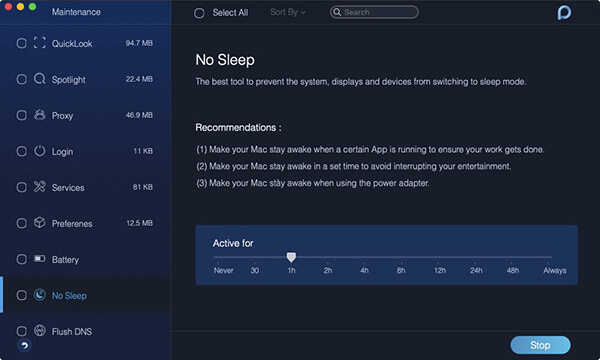
Andere methoden om te voorkomen dat Mac slaapt
Handmatige methode
Er is een schuifregelaar die begint van 1 minuut tot Nooit in het deelvenster Energiebesparing van Systeemvoorkeuren. Daarnaast is er ook nog een schuifregelaar om aan te passen wanneer u op batterijstroom werkt en een andere wanneer u de voedingsadapter gebruikt.
- Stap 1. Kies de "Systeemvoorkeuren" in het Apple-menu in de linkerbovenhoek van het bureaublad. Aan de andere kant kunt u het venster Systeemvoorkeuren openen door simpelweg op het pictogram "Systeemvoorkeuren" in het dock te klikken.
- Stap 2. Klik op het pictogram "Energiebesparing" in het gedeelte Hardware. Hierdoor wordt het Energy Saver-venster geopend.
- Stap 3. Klik op het vak "Instellingen voor" en kies "Power Adapter" in de lijst. Klik op het vak "Optimalisatie" en kies "Aangepast" in de lijst.
- Stap 4. Klik op de schuifregelaar "Computerslaapstand" en pas deze helemaal naar rechts aan. De schuifregelaar eindigt op "Nooit". Klik op de schuifregelaar "Slaapstand weergeven" en stel deze in op "Nooit".
- Stap 5. Klik nogmaals op de vervolgkeuzelijst "Instellingen voor" en selecteer "Batterij" in de lijst. Kies "Aangepast" in de vervolgkeuzelijst Optimalisatie. Stel beide schuifregelaars in op "Nooit".
Terminal gebruiken
U kunt uw Mac gedurende een lange periode wakker houden of als u wilt voorkomen dat het scherm dimt tijdens het bekijken van een video die niet op volledig scherm wordt weergegeven, met behulp van de Terminal.
Met een eenvoudige Terminal-opdracht kunt u voorkomen dat de Mac slaapt. Hierdoor blijft uw apparaat wakker, zodat applicaties blijven werken.
- Om de caffeinate-opdracht uit te voeren en te voorkomen dat de Mac slaapt, opent u de terminal die u vindt in
/Applications/Utilitiesen voer het commando "caffeinate”. Terwijl deze opdracht actief is, kunt u het deksel van uw apparaat sluiten en het besturingssysteem en de toepassingen nog steeds op dezelfde manier uitvoeren en uitvoeren als het deksel open is. - Als je de caffeinate-opdracht op je Mac alleen voor een bepaalde periode wilt uitvoeren, kun je dit doen met deze opdracht:
caffeinate -u -t 600 - Met deze opdracht kunt u "600" vervangen door het aantal seconden dat u de opdracht wilt laten uitvoeren. Met 600 seconden voorkom je dat Mac 10 minuten slaapt. Afhankelijk van het aantal seconden dat u op de opdracht aangeeft, voorkomt dit dat de Mac slaapt en wordt deze automatisch beëindigd zodra de ingestelde tijd is bereikt.
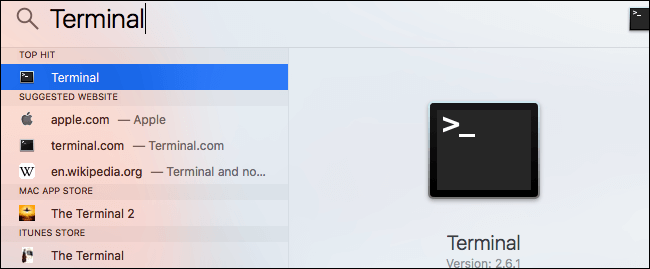
Zodra u besluit om het caffeinate-commando te stoppen en uw Mac terug te zetten naar zijn normale functie, keert u gewoon terug naar de opdrachtregel en toetst u in. de revenir à la ligne de commande et de saisir la combinaison de touches Control + C. toetsenbord combinatie.
Zorg er alleen voor dat wanneer u uw Mac laat werken met gesloten deksel, deze niet in een tas stopt. Dit veroorzaakt warmteophoping die uw apparaat mogelijk kan beschadigen.
Laten we het afronden!
Afhankelijk van de reden waarom u wilt voorkomen dat Mac slaapt, zijn er methoden die u kunt gebruiken. Als u een probleemloze aanpak wilt om te voorkomen dat uw apparaat overschakelt naar de slaapstand, is het raadzaam om de No Sleep-tool van PowerMyMac te gebruiken.



